La fenêtre MailStyler est organisée en 5 zones principales:
- Les menus principaux: Il s'agit de la zone la plus haute où sept menus en forme de boutons sont affichés, vous permettant d'accéder aux fonctionnalités telles que l'enregistrement et le chargement des fichiers, les aperçus, les configurations et l'aide.
- La boite à outils: Il s'agit de la boite à outils horizontale vous permettant de modifier l'apparence du texte et d'ajouter des liens. Vous pouvez aussi réaliser des annulations et répétitions ainsi que modifier le niveau de zoom à partir de cette barre.
- Onglet des blocs: Il s'agit de l'onglet sur la gauche, grâce auquel vous pouvez sélectionner les blocs que vous souhaitez ajouter à la newsletter.
- Onglet des styles: Il s'agit de l'onglet sur la droite, à partir duquel l'utilisateur peut contrôler la bibliothèque de styles et appliquer ces styles à la newsletter.
- L'éditeur de contenu: Il s'agit de la zone centrale où l'utilisateur modifie le contenu de la newsletter.
| Fenêtre principale de MailStyler |
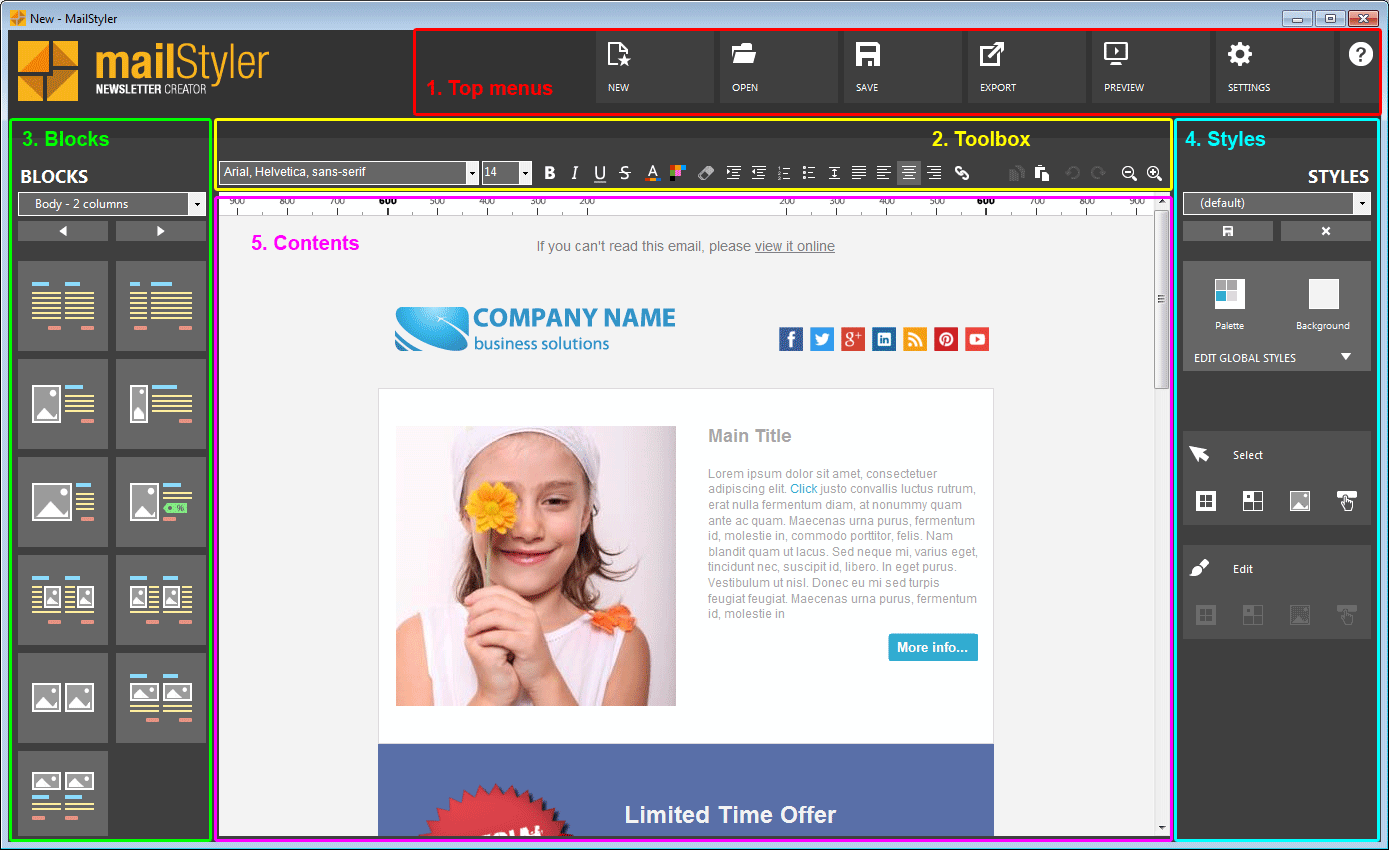
|
| Cliquez pour agrandir |
Lorsque MailStyler est lancé pour la première fois un écran d'accueil sera aussi affiché.
Cette fenêtre a pour but de vous présenter un court tutoriel, une vidéo et de vous rediriger vers ce guide en ligne.
| Fenêtre d'accueil de MailStyler |
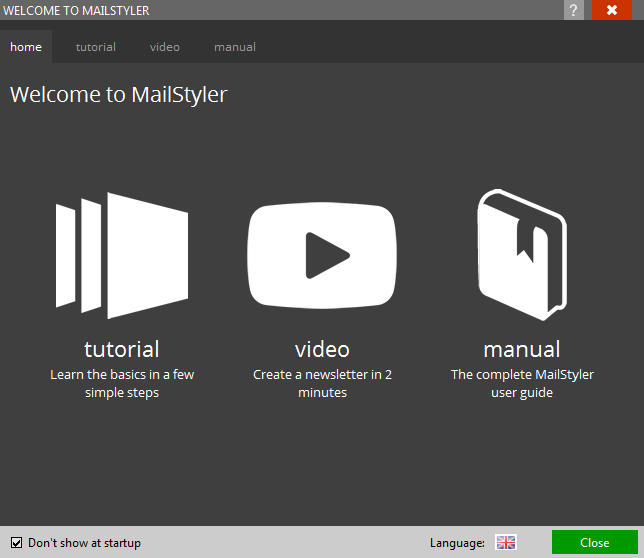
|
| Cliquez pou agrandir |
Cliquez sur l'option Ne pas afficher au lancement pour cacher l'écran d'accueil à chaque lancement de MailStyler.
Voir aussi
Les menus principaux
La boite à outils
Le panneau des blocs
Le panneau des styles
Selection des blocs & édition
Selection des cellules & édition
Selection des images
Selection des boutons





